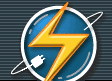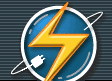|
攝影機篇
我把CAMERA的部分獨立出來說明,CAMERA順利轉換與否,在協同工作的狀況下是相當重要的ㄧ件事,以我個人的例子來說,這次因為沒有辦法招募到那麼多使用MAYA或MAX的工作夥伴,五五波(笑),必須要各取其長處。最後決定角色動畫在MAYA進行,場景部分在MAX進行RENDER速度比較理想,最後再進行合成。
這時候CAMERA的轉換就扮演著重要的角色了,第一點是要確保畫面在兩套軟體間維持無誤,第二點是要確保攝影機的動作順利轉換
(最好是不要動camera啦,自爆)。
在經過了多次嘗試後,主要的重點是要在MAX與MAYA裡面保持相對應的設定,因為FBX在這裡並不是很聰明,屬於Rendering
setting或Render Global的設定並不會被轉換,需要手動設定。算圖的尺寸不用說要保持一致,包括解析度、像素比、Aperture
width……等,通常使用內定工業規格的設定,例如NTSC、HDTV…是最保險的。
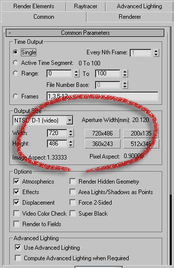
在MAX的rendering裡面Aperture width和camera setting中的lens數值是相對應的,MAX調整前者,後者也會相對變化,保持畫面不變;而在MAYA裡Aperture是屬於Camera的屬性,調整Film
back裡面的設定,MAYA會保持Focal length不變而畫面改變。不過兩套軟體計算方式似乎不太相同MAX是用mm,MAYA是用ratio,我並沒有花時間去找出換算的方式,原則上保持一套軟體的設定固定,不要兩邊都做調整,以免產生誤差。
|
| MAX中的場景與攝影機的參數 |
|
| MAYA中的場景與攝影機的參數 |
MAX的FOV對應到MAYA的Angle of view,Lens對應到Focal legth,上面提到過兩套軟體在Aperture部分的計算方式不相同,所以在這裡的對應數值也會有出入,例如在MAX設定lens是28mm,轉到MAYA會變成28.884(出現小數點),這倒是不用太擔心,兩邊算出來的畫面是相同的,FBX會做出轉換(先決條件是上面的條件要控制住)。
|
| 使用RamPlayer確認影像疊合無誤(灰色是由MAYA Render出) |
|
| |
還有ㄧ個容易忽略的重點,就是在filmfit的部分也要保持一致,建議是使用水平Horizontal。
解決了畫面的對應,接下來就是攝影機的動作。camera的Dolly、Track、Arc都可以處理,如同一般的物件,攝影機的移動、旋轉(縮放沒有實際意義)也可以轉換過去,不過出狀況的比例不低,建議是使用FreeCamera互轉,比較穩當(spotlight也是一樣,修正一個物件總比再加上一個target來的容易)。
最常發生的狀況就是攝影機反轉,如果攝影機亂跑,也可以試著使用Freeze transformation來修正
,釜底抽薪的方式就是多下幾個key點來強制校正這個問題,再不行,輸出前先把camera的動態逐格取樣,轉成keyframe應該就ok了(不過就沒辦法修改了)。
至於zoom的動作,也可以轉換,不過我沒有仔細測試過這個部份,因為在動作的時候擔心出狀況,所以就避免使用了。
有時候出現警告訊息,不見得代表一定出問題。
|